Slik får du mest mulig ut av Philips Hue Lights

Philips Hue er en av de mest populære smarte belysningsmerkene på markedet, og med god grunn. Men selv om du har ditt hus pyntet med Hue pærer, kan du ikke bruke dem til sitt fulle potensiale. Her er noen kule ting du kan gjøre med tennelyktene dine for å få mest mulig ut av dem.
Slå lysene på og av automatisk

RELATERT: Slik slår du automatisk tennelyktene av når du Forlat huset
Slå av dine smarte lamper automatisk og uten å ha kontroll på din side, er en av Hues beste funksjoner, og det finnes flere måter å oppnå dette på.
Du kan få din Hue-lys på en tidsplan slik at De slår seg av og på på bestemte tidspunkter, eller du kan gjøre det basert på sted der de slås på når du kommer hjem og slår av når du forlater.
Konfigurer en festmodus

RELATERT: Slik Konfigurer en Kickass-festemodus for tennelyktene.
Det er ikke alltid nødvendig å bruke smarte lys. Jo, du kan bruke dem til å lyse opp et rom når du trenger det, men du kan også bli gal og sette opp en "festmodus" av forskjellige typer.
De dyrere Philips Hue-pærene kan endre farger, så hvis du vil ha en nattklubb føler innenfor ditt hjem, kan du laste ned en app som blinker lysene dine og synkroniserer dem med hvilken musikk du vil spille. Du kan også lage alle slags kule animasjoner.
Kontroller lysene som bruker stemmen din

RELATERT: Slik bruker du Siri til å styre Philips Hue Lights
Mens du kan slå tennelyktene av og på ved hjelp av smarttelefon-appen, er det mye enklere å bare rope ut at du vil slå på lysene. Heldigvis kan du bare gjøre det.
Alexa, Google Assistant, og Siri alle støtter Philips Hue. Så uansett hvilken stemmeplattform du bruker regelmessig, vil du også kunne styre Hue-lysene dine når du setter det opp.
Få (og tilpass) Hue Dimmer-bryteren

RELATED: Slik styrer du Philips Hue Lys med tenndemperbryteren
Bruk stemmen din til å kontrollere lysene dine, men det kan også være fint å ha et annet raskt og enkelt alternativ. Derfor er Hue Dimmer Switch flott å ha.
Det virker som en tradisjonell lysbryter, men det er mye kraftigere, spesielt når du tilpasser det til å gjøre hva du vil, for eksempel slå på hele scenen med et enkelt trykk.
Bruk dem uten naven :

Du kan bruke Philips Hue Pærer uten Hub Mens du får mest mulig nytte av Philips Hue-lys hvis du har Hue Bridge-hub, er det fortsatt viktig å vite at du
kan Bruk Hue pærer uten navet hvis du vil eller trenger. Tricket er ganske enkelt å parre Hue pærer til en Hue Dimmer Switch i stedet. Derfra kan du slå lysene av og på med bryteren og til og med legge til flere pærer eller brytere i fremtiden.
Integrer dem med andre Smarthome-enheter
RELATED:

Slik slår du automatisk på lys når Wi-Fi-kameraet registrerer bevegelse Hvis du vil ta hjemmeautomatiseringen til neste nivå, kan du integrere tennelyktene dine med andre smarthome-enheter. For eksempel kan du få lysene dine slått av når nesttermostaten kommer i avstandsmodus. Eller hvis et kamera oppdager bevegelse, kan du slå på et lys automatisk.
Dette kan gjøres på flere måter, for eksempel ved å bruke IFTTT eller koble Hue-lysene til et smarthome-hub som SmartThings eller Wink.
Fiddle Around With All av Hue Labs-funksjonene
RELATED:

De beste eksperimentelle funksjonene i Philips Hue's New Labs-seksjon Funksjonene du har tilgang til i Hue-appen, er ikke alle sammen, siden det er en egen del i appen heter Hue Labs.
Dette gir deg tilgang til en håndfull funksjoner som Hue-utviklere eksperimenterer med. For eksempel kan du få lysene dine til å svinge gjennom farger, slå lysene av og på i tilfeldige tider, og til og med sette opp en sovetid for å sovne.
Opprett en digital soloppgang
RELATED:

Hvordan bygge et soloppgangsvekkerklokke på det billige Våkne opp til en hard vekkerklokke hver morgen er ikke moro. I stedet, hvorfor ikke sette opp en soloppgangssimulator av sorter med Hue-lysene?
Alt du trenger å gjøre er å gå til "Rutiner" -delen i Hue-appen og velg "Wake Up". Derfra angi du en tid du vil våkne opp og varigheten. Hue lysene vil gjøre resten.
Synkroniser dem med F.lux
RELATED:
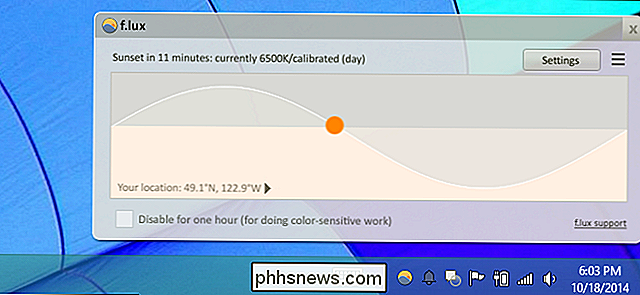
Slik synkroniserer du F.lux og Philips Hue Lights for øye-vennlig kveldslys F.lux er en flott verktøy for å ha på en hvilken som helst enhet med en skjerm, da det endrer fargetemperaturen basert på tid på dagen slik at du ikke belaster øynene dine. Du kan også synkronisere den med Hue-lysene for maksimal effekt.
Dessverre fungerer dette bare for Windows nå i beta-skjema, men vi vil ikke bli overrasket over at det kommer snart til MacOS og Linux.
Legg til Tredjeparts pærer i Tone-systemet
RELATERT:

Slik legger du til Tredjeparts Smart Pærer til Philips Hue-systemet Hvis du vil legge til flere pærer i Hue-systemet, men finn at Hue-pærer selv er litt for dyrt, du kan legge til noen tredjeparts pærer til ditt Hue-system.
Det avhenger av hvilket merke lampene er, men en håndfull populære navn støttes. Vær imidlertid oppmerksom på at mens de kan bli lagt til, kan de kanskje ikke fungere så godt som de faktiske Hue-pærer. Tredjeparts støtte til alt kan alltid være litt vasket.

Hva betyr det når Apple "Sherlock" en app?
Kanskje du har lest at F.lux, som reduserer øynene og hjelper deg å sove, blir "Sherlocked" senere dette måned. Hva betyr det? Kort sagt betyr "Sherlocked" at macOS snart vil tilby funksjoner som gjør installasjonen av det populære tredjepartsverktøyet F.lux unødvendig. Når MacOS 10.11.4-den siste oppdateringen for Sierra-kommer ut, vil panelet "Displays" i Systemvalg tilby Night Shift-funksjonen som debuterte på iPhone i fjor.

Slik lytter du til Pandora i Kodi
Noen ganger vil du bare puste opp Pandora på stereoanlegget ditt, uten å måtte koble til telefonen eller aktivere Bluetooth. Hvis du er en Kodi-bruker, har du sikkert lurt på om det er Pandora-tillegg til hjemmekinoanlegget ditt. Dessverre er det ikke en i det offisielle depotet. Men det betyr ikke at du ikke kan bruke Pandora i Kodi: det betyr bare at du trenger å gjøre noe å grave.



